Menú de selección de opciones múltiples en HTML CSS y JavaScript
En este tutorial, hemos creado un menú desplegable y de selección de múltiples opciones usando HTML CSS y JavaScript. En este proyecto, los usuarios pueden seleccionar varias opciones de la lista y también he creado mi propia casilla de verificación.
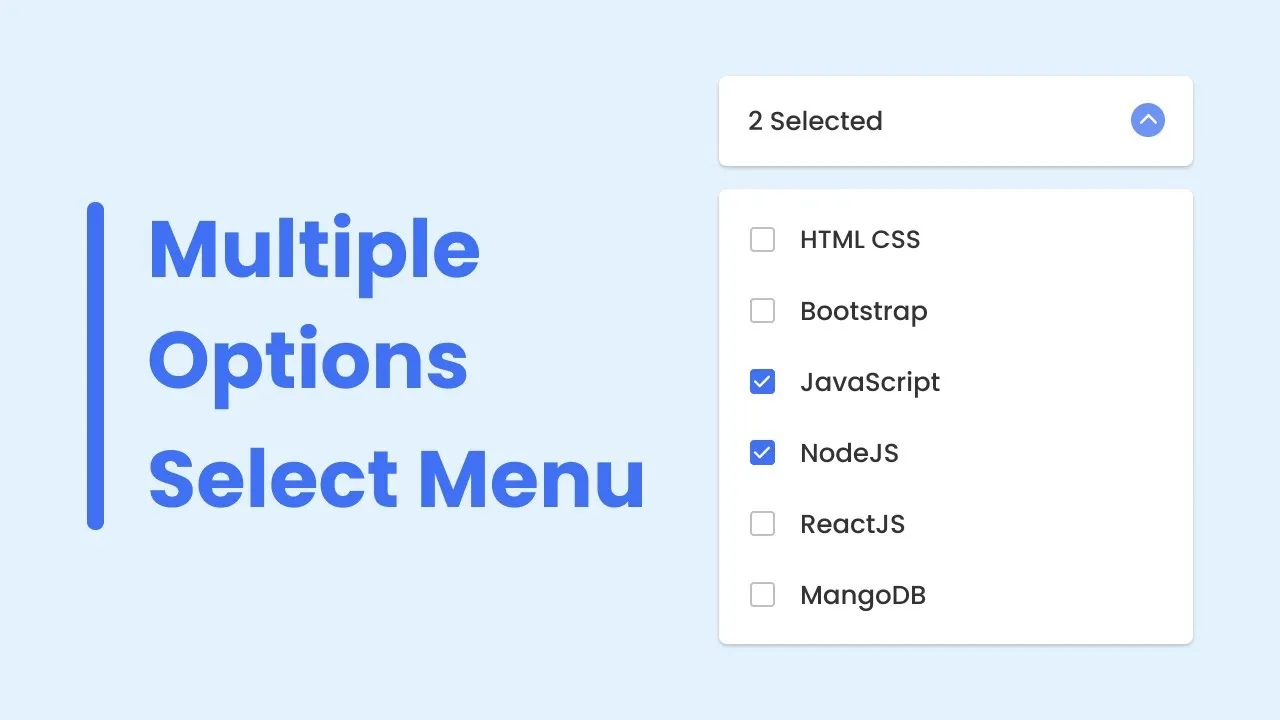
Para crear un menú de selección de opciones múltiples en HTML, CSS y JavaScript, siga estas instrucciones paso a paso:
- Crea una carpeta. Puede nombrar esta carpeta como desee y, dentro de esta carpeta, crear los archivos mencionados.
- Cree un archivo index.html . El nombre del archivo debe ser index y su extensión .html
- Cree un archivo estilo.css . El nombre del archivo debe ser estilo y su extensión .css
- Cree un archivo script.js . El nombre del archivo debe ser script y su extensión .js
Código completo:
Para comenzar, agregue los siguientes códigos HTML a su archivo index.html :
<!DOCTYPE html>
<html lang="en">
<head>
<meta charset="UTF-8">
<meta http-equiv="X-UA-Compatible" content="IE=edge">
<meta name="viewport" content="width=device-width, initial-scale=1.0">
<title> Multiple Options Select Menu </title>
<!-- CSS -->
<link rel="stylesheet" href="css/style.css">
<!-- Fontawesome CDN Link -->
<link rel="stylesheet" href="https://cdnjs.cloudflare.com/ajax/libs/font-awesome/6.1.1/css/all.min.css">
</head>
<body>
<div class="container">
<div class="select-btn">
<span class="btn-text">Select Language</span>
<span class="arrow-dwn">
<i class="fa-solid fa-chevron-down"></i>
</span>
</div>
<ul class="list-items">
<li class="item">
<span class="checkbox">
<i class="fa-solid fa-check check-icon"></i>
</span>
<span class="item-text">HTML & CSS</span>
</li>
<li class="item">
<span class="checkbox">
<i class="fa-solid fa-check check-icon"></i>
</span>
<span class="item-text">Bootstrap</span>
</li>
<li class="item">
<span class="checkbox">
<i class="fa-solid fa-check check-icon"></i>
</span>
<span class="item-text">JavaScript</span>
</li>
<li class="item">
<span class="checkbox">
<i class="fa-solid fa-check check-icon"></i>
</span>
<span class="item-text">Node.Js</span>
</li>
<li class="item">
<span class="checkbox">
<i class="fa-solid fa-check check-icon"></i>
</span>
<span class="item-text">React JS</span>
</li>
<li class="item">
<span class="checkbox">
<i class="fa-solid fa-check check-icon"></i>
</span>
<span class="item-text">Mango DB</span>
</li>
</ul>
</div>
<!-- JavaScript -->
<script src="js/script.js"></script>
</body>
</html>A continuación, agregue los siguientes códigos CSS a su archivo style.css :
/* Google Fonts - Poppins */
@import url('https://fonts.googleapis.com/css2?family=Poppins:wght@300;400;500;600&display=swap');
*{
margin: 0;
padding: 0;
box-sizing: border-box;
font-family: 'Poppins', sans-serif;
}
body{
background-color: #e3f2fd;
}
.container{
position: relative;
max-width: 320px;
width: 100%;
margin: 80px auto 30px;
}
.select-btn{
display: flex;
height: 50px;
align-items: center;
justify-content: space-between;
padding: 0 16px;
border-radius: 8px;
cursor: pointer;
background-color: #fff;
box-shadow: 0 5px 10px rgba(0, 0, 0, 0.1);
}
.select-btn .btn-text{
font-size: 17px;
font-weight: 400;
color: #333;
}
.select-btn .arrow-dwn{
display: flex;
height: 21px;
width: 21px;
color: #fff;
font-size: 14px;
border-radius: 50%;
background: #6e93f7;
align-items: center;
justify-content: center;
transition: 0.3s;
}
.select-btn.open .arrow-dwn{
transform: rotate(-180deg);
}
.list-items{
position: relative;
margin-top: 15px;
border-radius: 8px;
padding: 16px;
background-color: #fff;
box-shadow: 0 5px 10px rgba(0, 0, 0, 0.1);
display: none;
}
.select-btn.open ~ .list-items{
display: block;
}
.list-items .item{
display: flex;
align-items: center;
list-style: none;
height: 50px;
cursor: pointer;
transition: 0.3s;
padding: 0 15px;
border-radius: 8px;
}
.list-items .item:hover{
background-color: #e7edfe;
}
.item .item-text{
font-size: 16px;
font-weight: 400;
color: #333;
}
.item .checkbox{
display: flex;
align-items: center;
justify-content: center;
height: 16px;
width: 16px;
border-radius: 4px;
margin-right: 12px;
border: 1.5px solid #c0c0c0;
transition: all 0.3s ease-in-out;
}
.item.checked .checkbox{
background-color: #4070f4;
border-color: #4070f4;
}
.checkbox .check-icon{
color: #fff;
font-size: 11px;
transform: scale(0);
transition: all 0.2s ease-in-out;
}
.item.checked .check-icon{
transform: scale(1);
}Finalmente, agregue el siguiente código JavaScript a su archivo script.js :
const selectBtn = document.querySelector(".select-btn"),
items = document.querySelectorAll(".item");
selectBtn.addEventListener("click", () => {
selectBtn.classList.toggle("open");
});
items.forEach(item => {
item.addEventListener("click", () => {
item.classList.toggle("checked");
let checked = document.querySelectorAll(".checked"),
btnText = document.querySelector(".btn-text");
if(checked && checked.length > 0){
btnText.innerText = `${checked.length} Selected`;
}else{
btnText.innerText = "Select Language";
}
});
})6.25 GEEK